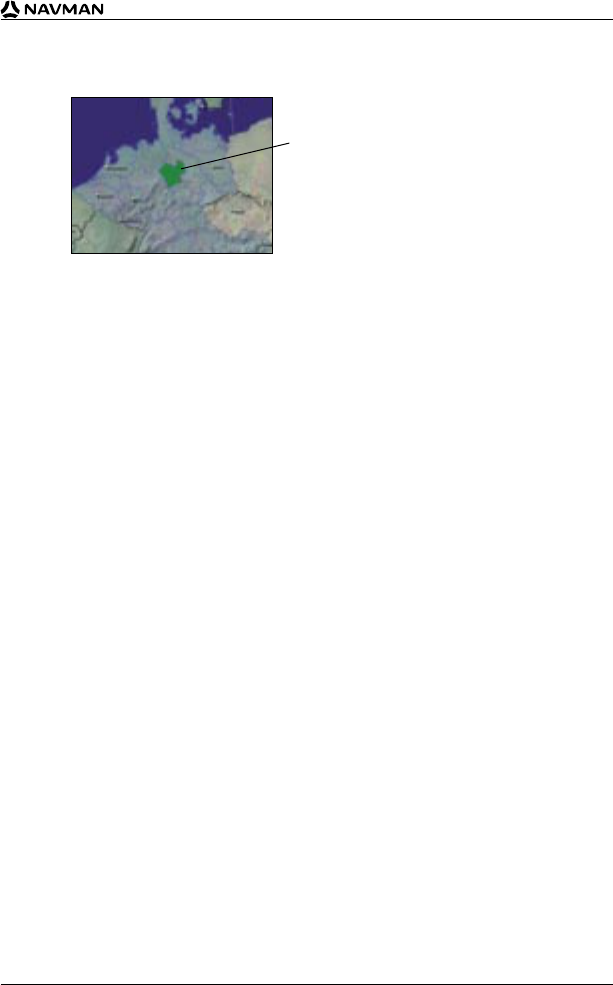59
iCN 530 | Manuel d’utilisation
La carte sélectionnée s’affiche en vert foncé.
5. Cliquez sur la carte que vous voulez installer sur l’iCN.
La carte routière change de couleur pour indiquer qu’elle a été sélectionnée (la couleur
par défaut des cartes sélectionnées est le
vert foncé.
)
La carte est maintenant répertoriée
dans la section
Sélectionné
de
l’onglet Cartes sélectionnées sur le bureau.
6. Cliquez sur le bouton Ajouter pour installer toutes les cartes routières figurant dans la
section Sélectionné de l’onglet Cartes sélectionnées sur le bureau sur votre iCN.
Smart Desktop installera la ou les carte(s) routière(s) sélectionnée(s) sur l’iCN ou sur sa
carte mémoire. Une fois installées, les cartes changeront de couleur (la couleur par défaut
des cartes installées est le jaune.)
7. Pour utiliser votre iCN, débranchez le câble USB de celui-ci.
AVERTISSEMENT : ne débranchez pas le câble USB de la prise USB
de l’ iCN
jusqu’à ce que l’écran
Affichage de la carte ait été actualisé et que les cartes routières installées aient changé de couleur
(la couleur par défaut des cartes installées est le jaune.)
Suppression de cartes routières de l’iCN
1. Ouvrez Smart Desktop :
Démarrer Programmes Navman Smart for iCN530
2. Ouvrez la section Cartes sur l’iCN :
Onglet iCN Cartes sur l’iCN.
3. Cliquez sur la carte routière à supprimer et sélectionnez Supprimer de l’iCN dans
le menu contextuel.
La carte sera alors supprimée de l’iCN.